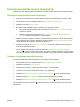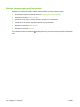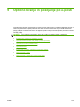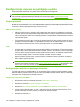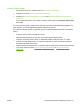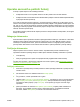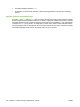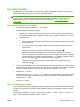HP LaserJet M9040 / M9050 MFP - User guide
Uporaba osnovnih e-poštnih funkcij
Funkcija e-pošte naprave nudi naslednje prednosti:
●
Pošilja dokumente na več e-poštnih naslovov ter tako prihrani čas in stroške dostave.
●
Pošilja črno-bele in barvne dokumente. Datoteke lahko pošljete v različnih oblikah zapisa datoteke,
ki jih prejemnik lahko spreminja.
Pri e-pošti se dokumenti optično preberejo v pomnilnik naprave in pošljejo na e-poštni naslov ali več
naslovov kot e-poštna priponka. Digitalne dokumente lahko pošiljate v več grafičnih oblikah zapisa, kot
sta .TIFF in .JPG, s čimer prejemnikom omogočite, da lahko datoteko z dokumentom po svojih potrebah
spreminjajo v različnih programih. Dokumenti so prejeti v skoraj izvirniku enaki kakovosti in jih je mogoče
natisniti, shraniti ali poslati naprej.
Za uporabo funkcije e-pošte mora biti naprava povezana v delujoče lokalno omrežje SMTP, ki omogoča
dostop do interneta.
Nalaganje dokumentov
Dokument lahko optično preberete s steklom optičnega bralnika ali SPD-jem. Na steklo in v SPD lahko
naložite izvirnike velikosti od Executive/A5 do Ledger (LDR, 11x17)/A3. Manjše izvirnike, račune,
neobičajne in obrabljene dokument, spete ali zložene dokumente in fotografije optično preberite s
pomočjo stekla. Dokumente na več straneh lahko enostavno optično preberete s pomočjo SPD-ja.
Pošiljanje dokumentov
Naprava optično bere črno-bele in barvne izvirnike. Uporabite lahko privzete nastavitve ali pa
spremenite nastavitve optičnega branja in oblike zapisa datoteke. Naslednje nastavitve so privzete:
●
Color (Barvno)
●
PDF (za ogled priponke e-pošte mora prejemnik imeti pregledovalnik Adobe Acrobat)
Če želite več informacij o spreminjanju nastavitev za trenutno opravilo, glejte
Sprememba e-poštnih
nastavitev za trenutno opravilo na strani 147.
Pošiljanje dokumenta
1. Dokument s sprednjo stranjo navzdol položite na steklo optičnega bralnika ali s sprednjo stranjo
navzdol v SPD.
2. Na začetnem zaslonu se dotaknite možnosti E-mail (E-pošta).
3. Če je potrebno, vnesite uporabniško ime in geslo.
4. Izpolnite polja From (Od):, To (Za): in Subject (Zadeva):. Pomaknite se dol in po potrebi izpolnite
polja CC (KP):, BCC (SKP): in Message (Sporočilo). Vaše uporabniško ime ali druge privzete
informacije se lahko pojavijo v polju From (Od):. V tem primeru ga mogoče ne boste mogli
spremeniti.
5. (Izbirno) Dotaknite se možnosti More Options (Več možnosti), če želite poslati nastavitve za
dokument, ki ga pošiljate (na primer izvirno velikost dokumenta). Če pošiljate dvostranski
dokument, izberite Sides (Strani) in možnost z dvostranskim izvirnikom.
SLWW Uporaba osnovnih e-poštnih funkcij 143